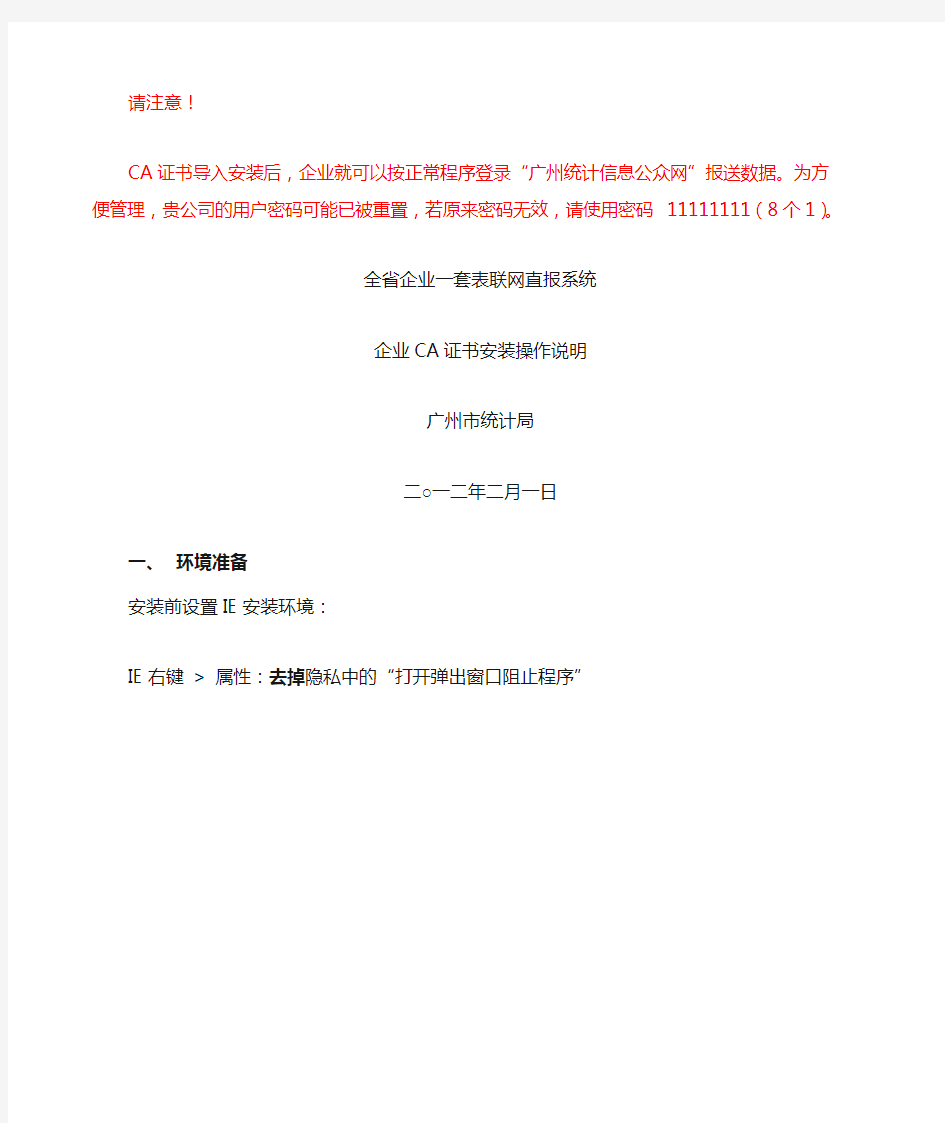
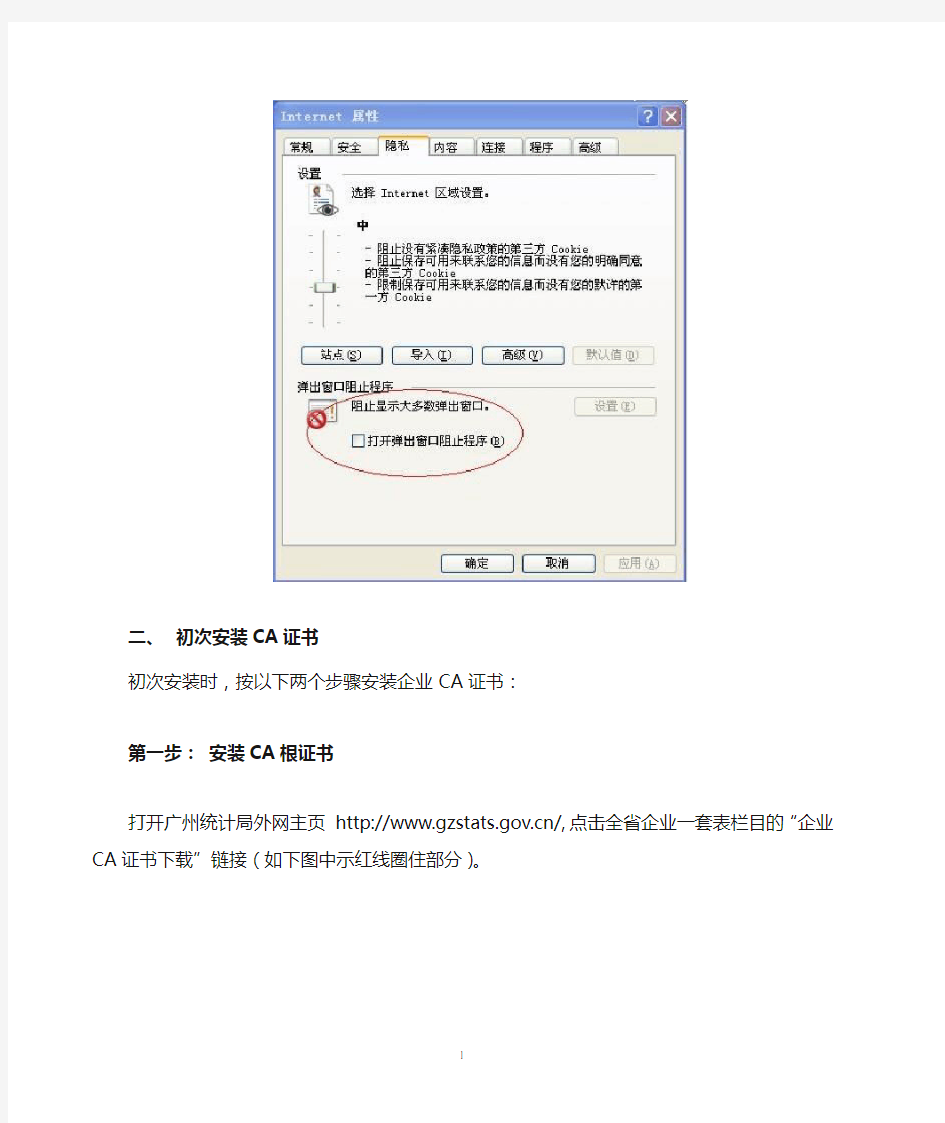
请注意!
CA证书导入安装后,企业就可以按正常程序登录“广州统计信息公众网”报送数据。为方便管理,贵公司的用户密码可能已被重置,若原来密码无效,请使用密码11111111(8个1)。
全省企业一套表联网直报系统
企业CA证书安装操作说明
广州市统计局
二○一二年二月一日
一、环境准备
安装前设置IE安装环境:
IE右键 > 属性:去掉隐私中的“打开弹出窗口阻止程序”
二、初次安装CA证书
初次安装时,按以下两个步骤安装企业CA证书:
第一步:安装CA根证书
打开广州统计局外网主页 https://www.doczj.com/doc/395203433.html,/,点击全省企业一套表栏目的“企业CA证书下载”链接(如下图中示红线圈住部分)。
接着便会出现下图的“CA证书在线服务系统”界面,依次按下列图示中的 1、2、3、4步进行操作,安装“根证书”。
三、CA证书的导入
1、导入企业CA证书
首先,需导入企业证书的电脑上要安装过全省企业一套表的“根证书”。安装“根证书”具体操作和前面一样。
接下来按照以下图示的18步完成企业CA证书的导入。
下图示例,找到文件所在目录,例如U盘等
14处有误,密码应为123456,而不是企业法人代码。
至此,证书导入成功。新旧两台电脑都可以使用同一个证书进行数据报送了。但是一定要注意,新旧两台电脑不可以用同一个企业的账户(包括子账户)同时登录,否则会出现不可预见的错误。
四、常见问题解答
1、联网直报系统中如何使用企业CA证书?
答:安装了CA证书之后,企业登录全省企业一套表联网直报系统时仍然使用原来的用户名和密码,而不是CA证书的用户名和密码,CA证书在这里的作用主要是和企业组织机构代码关联,并且利用证书加密传输数据。
2、同一台电脑是否可以安装多个企业CA证书?
答:可以。安装了多个CA证书的电脑上传数据的时候,会弹出“客户身份验证”框,在框中点击本企业的用户证书名并确定就可以了。
3、是否可以在多台电脑上安装同一证书?
答:可以。采用证书复制(导出/导入)方式可以实现在多台电脑上安装同一证书,但是不能同时登录,否则会出现不可预测错误。建议尽量避免这样操作。
4、使用CA证书以后,同一企业是否还可以有多个帐户?
答:可以。同一企业有多个帐户的情况,可以采用证书复制(导出/导入)方式实现在多台电脑上安装同一证书,但是不能同时登录,否则会出现不可预测错误。建议尽量避免这样操作。
5、证书重发和证书复制的区别?
答:证书重发是后者覆盖前者,证书复制则可以两者并存,但还是不能同时登录,否则会出现不可预测错误。
6、如何避免企业被“锁死”,无法填报数据?
答:要求填报过程遵守下列二个要求:
(1)需要严格按照企业登陆入口用“基层单位”入口程序
,管理员和业务员登陆入口用“综合单位”入口程序
。注意:企业切勿使用“综合单位”入口程序登陆系统。
(2)同一电脑不可以同时打开不同企业(含业务员、管理员)账户,也不可以同一企业账户在不同电脑同时登陆,否则会造成数据串数,甚至企业填报信息被锁死,不能正常保存(例如:
修改密码信息,系统会提示“第一步执行失败”)。
7、管理员和业务员需要安装使用CA证书吗?
答:目前全省企业一套表联网直报系统CA证书是和企业的组织机构代码挂钩的,与登录用户无关,因此管理员和业务员不需要安装使用CA证书。
8、那些不能上网,或者安装不了CA证书的企业数据如何上报?
答:为了保障企业数据的顺利上报,建议有条件的区(县级市)、街(镇)各级统计机构可以在地方政府服务大厅建立统计数据联网直报服务中心,为暂时没有上网条件或者无法安装CA 证书的企业创造联网直报条件,并指导这些企业完成数据上报工作。
二○一二年二月一日
国家统计局工业企业联网直报系统企业用户说明手册(简稿) 国家统计局工业企业联网直报系统企业用户说明手册(简稿)
目录 第一章系统概述 (1) 1.1直报系统的工作流程 (1) 1.2运行环境 (1) 1.2.1 硬件环境 (1) 1.2.2 系统、软件环境 (1) 第二章操作流程 (1) 第三章操作指南 (2) 3.1登陆直报网站 (2) 3.2用户登录 (2) 3.3浏览网站信息 (2) 3.4系统配置、申请证书 (2) 3.4.1 系统配置 (2) 3.4.2 下载、安装根证书 (3) 3.4.3 申请用户证书 (3) 3.4.4 重新证书申请 (3) 3.4.5 废除用户证书 (4) 3.5登录直报系统 (4) 3.6数据报送 (5) 3.6.1 数据填写 (5) 3.6.2 数据审核 (5) 3.6.3 数据上报 (5) 3.6.4 数据保存 (5) 3.6.5 报表打印 (5) 3.6.6 调整行业、产品 (6) 3.7数据修改 (6) 3.8报表补报 (6) 3.9历史数据查询 (6) 3.10消息管理 (7) 3.11用户信息修改 (7) 3.12企业论坛 (7) 3.13退出系统 (7) 第四章常见问题解答 (8)
第一章系统概述 1.1 直报系统的工作流程 1. 国家或地方统计局定制统计报表,发布给需要填报的企业; 2. 企业通过IE浏览器,下载证书,获得证书的企业进入报表数据报送系统; 3. 进入直报系统的用户可以通过IE浏览器,进行报表数据的在线填报; 4. 企业还可以对报送期结束后的未报送数据的报表及需要修改数据的报表实现在线申请补报或修改,由国家或地方统计局进行审批,通过审批的报表即可进行补报或数据修改; 5. 国家或地方统计局统计、汇总、分析报表数据,并通过网站或其它形式予以发布。 1.2 运行环境 1.2.1 硬件环境 1.CPU奔腾III 500以上; 2.64M以上内存; 3.硬盘空间6G以上。 1.2.2 系统、软件环境 1. Window 操作系统(98Ⅱ版以上、NT、2000、XP); 2.IE浏览器(5.5以上版本); 3.局域网环境报送数据的用户请本地网络管理员确认局域网允许HTTPS协议(TCP 443端口)通讯; 4.要求密钥长度必须是128位。 第二章操作流程
1、简介 昆仑海岸物联网云服务平台是由北京昆仑海岸传感技术有限公司开发的面向物联网设备的数据服务平台。目前昆仑海岸物联网云服务平台需要和本公司自主研发的KL-H系列物联网网关产品配套使用,通过物联网网关可以实现对温度、湿度、照度、土壤温度、土壤水分、照度、二氧化碳、氧气等环境值的监控,同时可以下发控制命令,完成对一些设备的控制。通过这套系统,可以很好地实现智慧农业、智慧城市等一些项目。如图1: 图1
云服务平台功能分三个模块:应用模块、数据服务模块、单机版模块,如图2: 图2 应用模块:会员通过该模块,可直接享受数据服务、地图定位、历史记录、历史曲线等功能。 数据服务模块:会员通过该模块,可以将我公司服务器上的数据信息下载到本地计算机上,便于二次开发。单机版模块:会员通过该模块,可在自己的服务器上实现数据收发功能,便于二次开发。
2、申请账号与登录 用户通过浏览器(推荐使用非IE 内核的浏览器,如火狐浏览器)访问昆仑海岸物联网云服务平台(以下简称为“平台”),在浏览器地址栏中输入域名https://www.doczj.com/doc/395203433.html, 进入平台主界面。 点击【注册】进入用户注册界面,填写相关信息并点击【确认提交用户信息】按键,如图3所示。 当用户申请账号操作完成后,需要等待账号被平台管理员授权后方可使用,若账 号未被授权,则登录时会出现如图4所示的提示。 会员通过浏览器(推荐使用非IE 内核的浏览器,如火狐浏览器)访问平台,在浏 览器地址栏中输入管理平台的域名https://www.doczj.com/doc/395203433.html, 进入登陆界面。使用已被授权的账号 登陆管理平台,如图5 所示。 图 4 图 3 图5
登陆成功后,会员可【查看账户信息】,来查看账户信息、设备信息、以及联系 方式等。本平台一个账户最多可以提供5只物联网网关的服务,如果多于5只将不能 添加设备,会员可以拨打电话,来实现扩容服务。如图6: 图6
统计联网直报流程及常见问题解决方法 企业统计人员请加大城县规上企业统计QQ群: 加入时请注明企业名称,进入后在群文件中下载电子台账 一、联网报送平台地址: 联通为 电信为 1. 2. 文件, 4. 5 6. 7. 点击“证书下载”,即可下载证书,下载至指定文件夹。下载成功后会转入证书查看页面,显示证书序列号等信息。(由于系统配置不同,部分电脑在这一步骤点击“证书下载”后,即提示“证书安装成功”)。 8.双击运行指定文件夹下的证书文件(后缀为.pfx文件),按提示逐步安装,密码为123456。(若所下载用户证书为zip压缩文件,需要手动将文件后缀改为.pfx文
件,否则无法安装,可能提示文件损坏)。 9.打开联网直报平台网址,输入用户名、密码、验证码,选择证书,进入平台。在“报表报送”下报送数据,在“数据查询”下可查询历史上报数据,在“联系电话”下可查找相关统计专业科室电话。 10.企业应建立相关台账(如产值电子台账),报表完成上报后应通过 1. ( 360( ( (4)原因:计算机IE浏览器损坏; 解决方法:修复或者重新下载安装好IE浏览器,再参照前面前面解决方法设置。 2.企业登录出现400错误,证书有效期错误,网页无法打开。 (1)原因:浏览器启用了ssl2.0安全协议; 解决方法:浏览器取消ssl2.0协议。具体操作:浏览器菜单“工具”中,“internet
选项”——“高级”——“安全”选项中,去掉ssl2.0协议勾选。 (2)原因:①企业未安装证书,②企业未安装根证书,直接安装的用户证书,③根证书安装方法不正确,未把根证书下载保存在本地后再运行安装,而是选择的在线直接安装; 解决方法:按照正确的证书安装流程下载安装证书。具体步骤:下载根证书保 ( ( ( HECA,( 3.” ( 计算机缓存默认还是提取原来的证书; 解决方法:点击浏览器菜单“工具”中,“internet选项”—“内容”—“证书”下的“清除SSL状态(S)”。 (2)原因:直报用户用户名填写错误,或者本机上下载了多个企业证书,选择证书时选择错误,与证书不匹配;
企业联网直报平台系统说明及注意事项 一、登录的用户名和密码是企业的组织机构代码(九位数) 密码修改:建议机构代码+数字 子用户管理设置操作步骤:点击“子用户管理“设置用户名、密码,再点击分配报表。 二、数据录入 1、(1)数据填报必须一次完成才能通过审核上报。 (2)填报时先从单表入。 2、报表审核 (1)审核错误信息有三种: 一种是确认性审核,不影响数据上报。 一种是需要填写强制通过说明的必要性审核,审核填写强制通过说明后,不影响数据上报。 一种是必须审核通过的必要性审核,审核必须审核通过,否则不能上报数据。 (2)报表审核操作:报表输入数据后,点击报表中下角的“审核”,弹出“审核结
果”窗口,审核错误信息中需要填写强制通过说明点击“审核结果”窗口右边的的“错误说明”下方的审核说明,弹出一个窗口,由企业以实际情况写说明。(说明不能用数字和字母胡乱填写)。 (3)企业在报送平台系统中填报的数据出现错误,但是已经上报,就必须由县一级统计局在“企业一套表试点软件”中修改。 3、上报 点击“上报”按钮,系统会自动进行审核,如果审核通过,或不满足审核关系的全是确认性审核,系统将进行数据上报,上报成功后,页面变为数据查看页面,如果数据没有通过必须满足否则不允许上报的必要性审核,将弹出窗口提示,数据不能上报,用户要继续修改数据,如果有需要写填写强制通过说明的必要性审核时,点击“未填写强制通过说明”填写详细说明。完毕后可以继续上报数据上报成功后,此时的报送与审核状态为已上报。 4、关闭操作参照“网上直报软件使用手册“第23页。
三、报表的数据查询和打印空表参照“网上直报软件使用手册“第29页至36页。 备注:法人单位基本信息(201-表)中的第215行中标准煤必须要指导企业如何填报.,特别是餐饮业、零售业。
统计联网直报平台数据填报与查询流程 目录 一、数据填报 二、数据查询 一、数据填报 (1)点击页面上方菜单栏中的“报表报送”链接,进入报表列表展示页面,按照用户拥有的报表填报权限,列出可以填报的专业报表,如下图所示: (2)报表列表信息包括表号、表名、报告期别、报告期、报送开始时间、报送截止时间以及报送与验收状态等信息,点击报送与验收状态便可以进入对应报表的数据录入或查看界面,在下方可以看到一排黄色的按钮,它们分别为用户提供了各种不同的功能,如下图所示:
导出:该按钮用于导出当前报表,保存的报表格式为XML和XLS两种文件格式,点击“导出”按钮,选择合适的文件路径以及填写文件名,即可保存文件。 导入:该按钮用于将外部数据导入到数据录入界面中,上传数据文件类型有XML和XLS两种格式。点击“导入”按钮,XML格式所对应的是点击报表录入界面的“导出”按钮导出的文件格式;XLS格式所对应的是通过Excel工具编辑生成的表格数据文件格式。这里将详细介绍,如何通过“导入”按钮所提供的功能,向数据录入界面中导入已经编辑好的XLS格式的表格文件。 在数据文件上传窗口中,选择文件类型为XLS,数据文件上传窗口界面中,将增加“模版文件”一栏,点击“模版文件”一栏的“左键点击此处下载模版”链接,下 载当前报表的XLS文件模版到本地计算机,如下图所示:
打开已经下载到本地计算机的报表模版文件,通过Excel工具对XLS文件进行编辑,填写你所希望录入的上报数据并保存文件,完成XLS文件的编辑之后,回到数据文件上传窗口界面,点击“上传文件”一栏的“浏览”按钮,系统将弹出文件加载选择对话框,如下图所示: 在文件加载选择对话框中,选择已经编辑好的XLS报表模版文件,点击“打开”按钮,完成上传文件的加载。再点击数据文件上传窗口界面中的“提交”按钮,就可以将XLS文件中的表格数据导入到数据录入界面中。 暂存:用户录入完数据后,点击“暂存”按钮,即可将当前页面数据直接保存至服务器,保存时不对数据做任何审核,保存成功后,系统将会弹出“保存成功”
天下粮仓温室大棚物联网系统用户操作手册 河南省天下粮仓信息技术有限公司 2015年2月
目录 1. 系统登录 (3) 1.1 登录界面 (3) 1.2 公众入口登录 (3) 1.3 管理员用户登录 (3) 2. 系统设置 (4) 2.1 用户管理 (5) 2.2 传感器管理 (5) 2.3 设备管理 (5) 2.4 节点管理 (6) 2.5 摄像头管理 (7) 3. 视频监控 (8) 4. 实时监测 (8) 4.1 多传感器采集数据对比展示 (8) 4.2 单站点所有数据展示 (9) 5. 远程控制 (9) 5.1 控制设备信息展示 (9) 5.2 点击“打开”或者关闭 (10) 5.3 计划(添加计划) (10) 6. 数据分析 (10) 6.1 数据分析 (10) 6.2 设备数据 (11) 6.3 影像浏览 (12) 6.4 影像对比 (12) 附件1:设备控制命令 (12) 附件2:点X、Y坐标获取 (12) 附件3:传感器名称对应数据库列名 (14)
1. 系统登录 1.1 登录界面 系统登录界面 1.2 公众入口登录 公众入口登录 点击“公众入口”登录,进入主界面,用户只能浏览各站点的基本数据信息:1.3 管理员用户登录 根据系统管理员分配的用户名和密码进行系统平台的登录,其主界面如下:
管理员登录后界面 平台总体管理员(简称平台管理员)登录其主要功能包括:首页、视频监控、实时监测、远程控制、数据分析和系统设置(仅平台管理员可操作); 分配用户登录主界面,根据其具有的站点权限,其可操作主要功能包括:首页、视频监控、实时监测、远程控制、数据分析。 2. 系统设置 系统设置包括用户管理、节点管理、传感器管理、设备管理和摄像头管理。 系统设置界面
M2M物联网卡管理支撑系统V2.0 代理企业操作手册 2017/8/28
目录 1 系统说明 (3) 1.1 产品概括 (3) 1.2 角色定义 (3) 2 操作说明 (4) 2.1 用户登录 (4) 2.2 开户管理 (5) 2.2.1 企业开户 (5) 2.3 订单管理 (7) 2.3.1 订单划拨 (7) 2.3.2 售后退卡 (10) 2.4 物联卡管理 (11) 2.4.1 我的卡片 (11) 2.4.2 查看卡片信息 (12) 2.4.3 停机/开机 (14) 2.4.4 查看到期预警卡片 (14) 2.4.5 短信群发 (16) 2.5 短信管理 (18) 2.5.1 短信购买 (18) 2.5.2 短信划拨 (19) 2.5.3 短信收发 (20) 2.6 权限管理 (21) 2.6.1 增加角色权限 (21) 2.6.2 添加系统帐号 (24)
1.1产品概括 物联网卡基于物联网专网,采用物联网专属号段,通过专用网元设备支持短信、GPRS通信、语音等基础通信服务,M2M管理支撑系统提供基础通信能力、终端状态查询、账务信息查询、业务统计分析、灵活计费功能等管理服务,默认可开通物联网专用的短信接入服务号和物联网通用APN。 1.2角色定义 【代理企业】: 1、能开通普通企业、划拨卡片给予普通企业; 2、查阅卡片详情、导出卡片、套餐续订、套餐变更、叠加充值、折扣 设置; 3、卡片管理:短信发送、停机、流量统计 4、预存款、公众号充值对账、API接口管理等 【普通企业】 1、订单管理:订单详情、卡片订购、续费订单 2、卡片管理:流量统计、发送短信、套餐详情 3、财务明细、API接口管理等
登陆前的准备工作 1、组织机构代码(与登录用户名以及申请证书用户名相同) 获取地址:https://https://www.doczj.com/doc/395203433.html,/ 输入企业名称,点击天眼一下或者直接回车键 在搜索出来的结果中找到所需填报的企业名字,点击鼠标进入查看企业详情。
往下拉动页面,找到组织机构栏目,组织机构代码就是你的登陆以及申请证书用户名。也可以直接在社会信用代码倒数第二位开始往左边数9个字母及数字,也是等同于登录用户名。 2、登陆密码(同申请证书密码) 组织机构代码*lwzb 例如ABCDEFGH6*lwzb 3、下载Google Chrome浏览器 下载地址为:https://https://www.doczj.com/doc/395203433.html,/intl/zh-CN/chrome/ 或者https://https://www.doczj.com/doc/395203433.html,/download/51614-1.html 上面3项登陆准备工作做好以后我们开始登录。
第一种方案使用Google Chrome浏览器登陆第一步、双击下载下来的Google Chrome浏览器安装包 第二步、点击快速安装按钮 第三步、安装好以后点击立即体验
第四步、在Google Chrome浏览器登陆以下网址 第五步、点击申请证书 第六步、单击根证书及配置工具
第七步、运行下载下来的文件configtools.exe,系统会提示证书客户端已配置完成
第八步、用户名(组织机构代码例如1234567,正式的组织机构代码看营业执照社会信用代码倒数第二位开始往左边数截取9位数字及字母编号)口令(组织机构代码后面再加上*lwzb例如1234567*lwzb)以及验证码并点击确认。 第九步、点击证书下载
基层反映:关于联网直报存在的问题简析及建议 企业一套表为核心的“四大工程”建设是统计系统的一项重大举错,是我国统计方法制度的一次重大变革。实行联网直报后,调查企业的数据实现了“点对点”的直接传输,不仅减少了中间转报环节,提高了数据质量和工作效率,还减轻了基层统计人员的工作量和负担。企业联网直报是统计工作的发展趋势所在,但基层统计部门和企业在联网直报的实际工作中仍存在着一些不足和亟待改善的地方。 一、企业在联网直报过程中遇到的问题 1、统计平台繁琐不便。规模企业填报的统计报表较多,需要在不同统计网址之间切换,导致企业容易漏填、漏报,增加基层统计部门的催报工作量。在催报采购经理调查时,就有企业弄混而搞出“乌龙”。专业人员在打电话给企业统计员催报采购经理调查时,统计员反馈已经完成填报,但系统却显示没有填报。经过反复核实发现,企业错将采购经理调查误认为规模统计一套表调查。 2、企业端操作不便。以采购经理调查为例,企业在进行联网直报前需安装配置工作,再下载安装证书,然后才能登陆界面。如果更换电脑或电脑重装系统等还需重新操作。部分企业由于安装了内部防火墙导致证书安装不成功,需要统计人员远程协助。如此反复不仅增加企业的工作量,还会让企业产生厌烦情绪,从而抵触联网直报。通过经验判断,一般企业在尝试2-3遍之后,便会产生负面情绪,进而增加基层统计员的工作难度。 3、宣传不够深入,调查对象对联网直报的认知度不高。目前,社会公众对统计联网直报的认知度有待提高,一个人一张表的传统统计方式“刻板印象”依然根深蒂固。部分企业负责人对网上直报缺乏深入了解,思想观念较为保守、谨慎,害怕上网后会泄露企业秘密,导致部分企业不愿意进行联网直报。 二、基层统计部门在联网直报过程中遇到的两点问题大清相国 一是网址众多,界面雷同。目前,采取联网直报的专业较多,以铜陵调查队所承接的专业为例,使用同方界面的专业就有规下工业抽样调查、建筑业小微企业调查、新设立小微企业跟踪调查、采购经理调查、线下商业调查等5项调查。专业人员需详细记录每个专业的登陆名和密码并加以区分,否则很容易弄混出错。 二是业务培训缺乏深度和广度。目前,除固定资产投资价格调查未采用联网直报外,其余专业均直接或间接使用联网直报平台。但各专业的业务培训仅仅停留在审核、验收和查看上报情况等基础操作上,缺乏系统性的业务培训,导致平台功能未能100%的开发利用。比如平台系统的自编审核公式、统计报表的编制输出等,各地专业人员只能凭借个人爱好尝试摸索。 三、相关建议
作物生长远程感知物联网平台集成系统 XXXX XXXXXXXXXXXXXXXXXX 2018 年 5 月目录 1、系统运行环境1 1.1 硬件环境6
1.2 软件环境 6 1.3 系统安装 6 1.4 系统卸载 6 2、系统登录6 2.1 系统登录界面6 2.2 系统主界面7 3、系统管理7 3.1 主要功能7 3.2 修改密码8 3.3 用户查询与管理8 3.4 新建用户8 4、数据管理错误! 未定义书签。 4.1 调用本地数据错误! 未定义书签。 4.2 调用网络数据与新建服务器连接错误!未定义书签 5、空间数据编辑错误!未定义书签。 6、空间信息查询错误!未定义书签。 6.1 点击查询功能错误! 未定义书签。 6.2 管线与阀门所有信息查询功能错误! 未定义书签。 6.3 属性查图功能错误! 未定义书签。 6.4 矩形与多边形查询功能错误! 未定义书签。 6.5 缓冲区查询功能错误! 未定义书签。 7、空间分析错误! 未定义书签。 7.1 连通性分析功能错误! 未定义书签。 7.2 流向分析功能错误! 未定义书签。 7.3 管线最优路径分析功能错误! 未定义书签。 7.4 爆管分析功能错误! 未定义书签。 1 系统介绍 中国农业发展面临着资源短缺、生态环境恶化、资源的高投入、粗放式经营、农产品质量安全等问题的严峻挑战,发展现代农业已成为必然选择。作为人口大国,要保障粮食生产的安全性和可持续发展,必须大力发展现代
农业信息技术,尤其是以物联网技术为代表的高新技术。物联网作为现代信息技术的新生力量,是推动信息化与农业现代化融合的重要切入点。在作物生长发育过程中,易受环境复杂多变影响,如何准确预测环境胁迫和作物长势等重大农情,实现远程监控与诊断管理,是目前精准农业管理中亟待解决的重大技术难题。因此,必须大力发展农业物联网技术,这对于保障国家粮食安全、提高我国农业可持续发展和国际竞争力均具有重要意义。 我国物联网技术的研究仍处于初步探索和试验示范阶段,尤其是在大田粮食作物生产中的研究非常少。近年来,主要粮食作物易受环境和灾害影响,其监测的自动化和生产管理过程的智能化水平低,信息获取滞后且综合性差等问题,严重影响粮食作物生产过程快速决策管理。夏于等设计了小麦苗情远程诊断管理系统,可对小麦生产过程和主要气象灾害进行精准监测和快速诊断;孙忠富等开发的温室远程数据采集和信息发布系统,可以获取环境信息和作物生长信息;张琴等构建了小麦苗情远程监测与智能诊断管理系统,可以获取田间现场环境信息,并结合专家知识数据库,可对小麦长势、干旱和冻害进行监测。于海洋等开发了农作物苗情监测系统,可实现对农作物长势、产量及品质监测。但这些系统大多数存在结构设计简单、功能单一、采集的数据未进行深层次挖掘和处理、研发与应用成本过高等问题,无法实现大面积对粮食作物生长环境进行远程监控和视频诊断。为
天下粮仓温室大棚物联网系统用户操作手册河南省天下粮仓信息技术有限公司 2015年2月 目录
1. 系统登录 登录界面 系统登录界面 公众入口登录 公众入口登录 点击“公众入口”登录,进入主界面,用户只能浏览各站点的基本数据信息: 管理员用户登录 根据系统管理员分配的用户名和密码进行系统平台的登录,其主界面如下: 管理员登录后界面 平台总体管理员(简称平台管理员)登录其主要功能包括:首页、视频监控、实时监测、远程控制、数据分析和系统设置(仅平台管理员可操作); 分配用户登录主界面,根据其具有的站点权限,其可操作主要功能包括:首页、视频监控、实时监测、远程控制、数据分析。 2. 系统设置 系统设置包括用户管理、节点管理、传感器管理、设备管理和摄像头管理。 系统设置界面
用户管理 平台管理员可以对各项用户信息进行增加、修改、删除和保存: 2.1.1增加:点击后面新增图标,会出现新增行,可添加新的用户信息; 编辑:点击每行后面的编辑图标,使该行内容出于可编辑状态,并对其各项信息及管理的站点编号(该编号即在节点管理中新增或已有的ID号)进行编辑; 编辑用户信息 2.1.3删除:点击每行后面的删除图标,出现删除提示框,点击“确定”即删除此行,“取消”则返回; 删除用户信息 2.1.4保存:点击上面的保存图标,则对以上管理员操作的所有变更信息进行保存。 传感器管理 根据硬件传感器设备的类型及基本参数进行传感器信息的新增()、编辑()、删除()和保存()。 需要添加参数有ID(系统自动生成)、传感器描述和传感器名字(传感器名称)、传感器单位(参照传感器参数表)。 传感器管理列表 设备管理 根据硬件控制设备的类型及基本参数进行传感器信息的新增()、编辑()、删除()和保存(),该四项基本功能的操作如同用户管理; 需要添加参数有ID(系统自动生成)、设备类型和设备信息(控制设备名称)、关联传感器类型(参照2.3.1)、设备类型Icon(系统分配的传感器图标)、打开设备命令和管理设备命令(硬件设备控制命令参照表,见附件1)。 2.3.1 关联传感器类型 均在传感器管理中找到其对应的ID。例如: 内部照明和外部照明:根据空气温度(在传感器管理中空气温度的ID为26)来调节开关状态,此时就应设置为26; 水泵:和土壤湿度(传感器管理中ID为29)有关,此处设置为29; 卷帘机:和光照强度(传感器管理中ID为33)有关,此处设置为33。 设备管理列表 节点管理 根据站点的基本参数进行站点信息的新增()、编辑()、删除()和保存(),该四项基本功能的操作如同用户管理;
天下粮仓温室大棚物联网系统 用户操作手册河 南省天下粮仓信息技术有限公司 2015 年2 月 目录 1. 系统登录. ................................................................. 1.1 登录界面. ............................................................ 1.2 公众入口登录. .......................................................... 1.3 管理员用户登录. ...................................................... 2. 系统设置. 3. 视频监控. ................................................................. 4. 实时监测. ................................................................. 4.1 多传感器采集数据对比展示. ............................................... 4.2 单站点所有数据展示. ................................................... 5. 远程控制. ................................................................. 5.1 控制设备信息展示. ....................................................... 5.2 点击“打开”或者关闭. ................................................... 5.3 计划(添加计划) . .................................................. 6. 数据分析. ................................................................. 6.1 数据分析. ............................................................ 6.2 设备数据. ............................................................ 6.3 影像浏览. ............................................................ 6.4 影像对比. ............................................................ 附件1:设备控制命令 ................................. 附件2:点X、Y 坐标获取 ............................. 附件3:传感器名称对应数据库列名............................ 1. 系统登录 1.1 登录界面 系统登录界面 1.2 公众入口登录 公众入口登录 点击“公众入口”登录,进入主界面,用户只能浏览各站点的基本数据信息:
信锐技术物联网平台基本配置指导手册 信锐网科技术有限公司https://www.doczj.com/doc/395203433.html,
前言 概述 本文介绍了信锐物联网基本配置指导,以下相关功能配置均基于 iotp 3.6.1 版本。图示 符号说明 +注意有潜在风险,请谨慎操作。 ?窍门能帮助您解决某个问题或节省您的时间。 &说明是正文的附加信息,是对正文的强调和补充。
目录设备登录 (1) 1.1登录公有云 (1) 1.2登录私有云 (1) LoRa 网关激活 (2) 2.1通过信锐设备配置工具手动指定云平台方式 (2) 1)网络拓扑 (2) 2)信锐配置工具下载 (3) 3)配置步骤 (3) 2.2通过D HCP option43 方式在云平台发现 (7) 1)连接公有云 (7) 2)连接私有云 (8) 物联网数据采集主机 (9) 3.1数据采集主机激活 (9) 3.2在采集主机上激活传感器 (10) 传感器激活 (12) 4.1直接通过L oRa 激活 (12) 用前须知 (12) 1)智能插座 (13) 2)温湿度传感器 (14) 3)空调面板 (15) 4)红外网关 (17) 5)热释电被动红外人体检测器 (20) 6)零火智能触摸面板开关 (22) 4.2通过数据集控器激活 (23) 数据集控器介绍 (23) 用前须知 (24)
文档来源:信锐技术物联网平台基本配置指导手册 1)漏液定位传感器 (26) 2)漏液不定位传感器 (28) 3)烟雾传感器 (29) 4)机架式温湿度传感器 (30) 5)智能门磁 (31) 6)智能门锁 (33) 7)第三方传感器 (36) 4.3 其他 (36) 1) 摄像机对接 (36)
电梯物联网平台使用手册 https://www.doczj.com/doc/395203433.html, GreatAdmin Great2014
一、用户登录 1.1 打开网页平台出现登陆界面,输入平台账号以及密码(登录域名、账号密码与一代平台所配的账号密码 一致,权限继承一代平台的权限)。 如果用户已经获取电梯物联网登陆账号信息,在相应输入框输入用户名,密码等信息后,即可登录系统;如果用户没有电梯物联网登陆账号信息,需要联系汇川客服人员来解答有关问题。 登录方式如图1-1 图1-1 二、权限管理 登录首页后首先进入权限管理模块,权限管理模块分为角色管理和用户管理两个子模块,用户先进行角色信息的创建,再进行用户的创建。 2.1 角色管理 2.1.1 进行新建角色:点击角色管理,进入添加角色,如图2-1;
图2-1 2.1.2填入角色名称及角色描述后提交,如图2-2: 图2-2 2.1.3给新建的角色分配权限 所有新建的角色都需要分配权限才能使用,选中新建的角色名称,点击对应菜单,勾选需要对角色分配的权限后提交,这样就创建好了一个角色。如图2-3
图2-3 需要按此依次创建安装单位用户、维保单位用户、产权单位用户、使用单位用户、物业单位用户的角色及分配权限; 2.2 用户管理 用户管理模块用于添加用户开户。 2.2.1新建用户:点击添加用户按钮,依次填入用户资料后提交,如图2-4
图2-4 2.2.2新建用户角色分配 新建的用户都需要分配角色才能使用,选中新建的用户名称,点击对应角色,勾选需要对用户分配的角色后提交,这样就创建好了一个用户。如图2-5
图2-5 三、系统管理 3.1 自定义设置 用户可根据自身需求对界面进行个性化设置,依次填入资料后提交,可设置界面的名称、LOGO、背景等信息。如图3-1
安徽统计联网直报平台企业一套表平台 【官网】 导语:安徽统计联网直报平台企业一套表平台如何登录?具体网址是什么?下面是小编整理的平台窗口,欢迎直接点击窗口登录! 点击登录:安徽统计联网直报平台企业一套表平台 2016年度全国统计科学研究项目 (按姓氏笔画排序) 重大项目 立项编号 项目名称 项目负责人 所在单位 2016LD01 基于图模型的大数据方法及应用 马双鸽 太原理工大学 2016LD02 高维线性及非线性时间序列的统计推断及应用 王辉 中央财经大学 2016LD03 大数据的统计学基础理论与分析技术创新研究 田茂再 中国人民大学
2016LD04 国家统计局主要专业领域核心指标变迁研究 郑京平 国家统计局 2016LD05 新经济统计测度研究 姜澍 统计科学研究所 重点项目 立项编号 项目名称 项目负责人 所在单位 2016LZ01 基于世界投入产出表的中国制造业全球价值链长度统计指标研究 马风涛 山东科技大学 2016LZ02 数据驱动中医健康管理模式构建 马继福 北京中医药大学 2016LZ03 中国“新经济”统计测度体系的构建
马蓉 兰州财经大学 2016LZ04 全球价值链视角下我国出口贸易增加值核算及其潜力分析 尹伟华 国家信息中心 2016LZ05 复杂数据下线性及部分线性CQR模型的研究 王江峰 浙江工商大学 2016LZ06 复杂高维数据模型的统计推断 田瑞琴 浙江农林大学 2016LZ07 能源消费结构对雾霾污染影响的统计测度与预测研究 任毅 重庆工商大学 2016LZ08 基于移动社交网络的谣言传播机制及大数据统计建模分析研究刘万平 重庆理工大学 2016LZ09 自然资源资产负债核算研究
联网直报常见问题解答 发布时间:2014-04-29 来源: 1、下载安装根证书配置工具,系统报错如下 答:安装证书需要调用操作系统的一些动态链接库,win2000的系统不支持,需要使用 windows xp及以上系统,ie6及以上浏览器。 2、下载安装根证书配置工具,提示“由于浏览器的设置限制,配置工具无法直接运行,请手动下载保存到本机后再运行” 答:浏览器的安全设置引起的,可将根证书配置工具另存为到本地,双击运行。 3、证书安装时操作系统报错 答:系统问题,解决办法为重装系统或者更换机器重试。 4、登录时,输入用户名密码并提交证书,提示“用户名与证书不匹配” 答:1)检查证书是否安装成功,需要进入浏览器的证书查看窗口,点开证书详细信息,查看是否有对应的企业证书,若无,需要进行安装; 2)查看企业证书的状态是否有问题,如果出现证书已过期信息,说明主机时间设置错误; 3)若证书无问题,尝试重新登录,并选择正确的证书(统计局证书名称为 9位组织机构代码-NBS)。
5、登录时,输入用户名密码并提交证书,提示“此网站的安全证书有问题” 答:解决方法是重新安装一次“根证书及配置工具”,或者直接点继续浏览。 6、上报数据时提示“直报处理地与法人处理地不一致” 答:尝试刷新页面、关闭页面后重新打开、清空浏览器的历史数据再重新打开,如果还存在问题,需要联系统计局技术人员解决。 7、申请证书页面,输入用户名和密码,提示用户名不存在 答:提示用户名不存在的企业不在平台的上报名录内,需要联系当地统计局,确定上报数据的平台。 8、申请证书页面,输入用户名和密码,提示密码错误 答:密码不是初始的9位组织机构代码,需要联系当地统计局重置密码。 9、如何打印报表数据 答:两种方法,一是在报表录入页面,可以通过浏览器的打印功能来打印报表,二是在数据查询页面,通过导出Excel打印,或者点击打印按钮,下载相应的控件来打印。 10、证书安装成功后,登录,输入了用户名密码,并提交证书,页面显示空白,浏览器地址栏显示https://XXX 地址 答:1)尝试关闭浏览器,或者清除SSL缓存,再重新登入; 2)如果问题还存在,通过在Internet高级选项中,还原高级设置,重新登入; 3)如果问题还存在,通过telnet来确定443端口可以访问,可要求更换机器尝试; 4)如果所在局域网所有主机有问题,要求主机绕过路由器或者交换机,直接连接拨号modem上网。 11、证书安装成功后,登录,输入用户名密码,未弹出证书选择框 答:尝试使用其他浏览器登入,比如360浏览器,默认浏览器如果是360浏览器,尝试使用360来登录。 12、证书登录如何在Windows 64位系统上使用? 答:软证书可以在64位系统上正常使用;硬证书(浙江省企业数字证书)需要使用白色的带有“E照通”字样的新USB-Key,并在32位的IE浏览器上使用
——HiIAP 企业用户网上直报使用手册 苏州市统计局
目录 3.能源报表填报注意事项 (11)
一.用户计算机配置要求 1.计算机硬件要求 CPU:P2(奔腾2)以上配置(推荐使用P3以上配置) 内存:64MB以上(推荐使用128MB以上) 2.计算机系统环境要求 操作系统:Win98SE、WinNT/Win2000、WinXP(推荐使用Win2000、WinXP) 浏览器: SP1 以上版本 显示器分辨率:推荐使用1024*768小字体设置,否则用户屏幕显示的界面可能与说明中的图形不一致。 注意:尽量使用IE浏览器,如果使用其他浏览器有可能会出现 有些功能不能使用的情况。 二.网上直报操作流程图
三.操作界面展示 1.登录系统 1.1.登录网址 第一步:连接到互联网;第二步:启动IE浏览器;第三步: 在地址栏键入相应的网址(进入采集页面。如图:图 图 1.2.第一次登录系统 非第一次登录本系统的用户可直接跳到用户登录。如图: 图
图 点击登录按钮后,屏幕出现如图:图 图 确认后将从新返回登录界面,使用新密码从新登录即可,具体步骤见。 1.3. 用户登录 登录系统如图:图 图 2. 填报统计报表 登录后直接进入填报系统。如图:图 图 直接进入填报系统,点击报表处理-综合处理(通常情况下直第一步:填写用户名 第二步:填写密码 第一次登录密码与 用户名相同 第三步:点击登录 第四步:输入旧密码 第五步:输入新密码 第六步:再输入一次新密码 第七步:点击确认 第一步:输入用户名 第二步:输入密码 第三步:登录系统
接点击这个进入填报)将会列出您单位所该填报的报表,如果列出来的有错误,请您联系您的上级修改,如图:图点击表名直接进入填报 暂停使用的报表不能填报 图 报表填报状态界面,如图:图 点击录入修改直 接进入填报界面 图 上方为一排功能按钮,下方为处理此表的状态表格(录入状态、审核状况、上报状况、验收状况)。 所有专业统计报表的填报方法有以下两种,请参照填报。 2.1.定长表填报 本节以B202表工业企业主要经济指标表为例说明。如图: 图
电梯物联网平台使用手册https://www.doczj.com/doc/395203433.html, GreatAdmin Great2014
一、用户登录 1.1 打开网页平台出现登陆界面,输入平台账号以与密码(登录域名、账号密码 与一代平台所配的账号密码一致,权限继承一代平台的权限)。 如果用户已经获取电梯物联网登陆账号信息,在相应输入框内输入用户名,密码等信息后,即可登录系统; 如果用户没有电梯物联网登陆账号信息,需要联系汇川客服人员来解答有关问题。登录方式如图1-1 图1-1
二、权限管理 登录首页后首先进入权限管理模块,权限管理模块分为角色管理和用户管理两个子模块,用户先进行角色信息的创建,再进行用户的创建。 2.1 角色管理 2.1.1 进行新建角色:点击角色管理,进入添加角色,如图2-1; 图2-1 2.1.2填入角色名称与角色描述后提交,如图2-2:
图2-2 2.1.3给新建的角色分配权限 所有新建的角色都需要分配权限才能使用,选中新建的角色名称,点击对应菜单,勾选需要对角色分配的权限后提交,这样就创建好了一个角色。如图2-3
图2-3 需要按此依次创建安装单位用户、维保单位用户、产权单位用户、使用单位用户、物业单位用户的角色与分配权限; 2.2 用户管理 用户管理模块用于添加用户开户。 2.2.1新建用户:点击添加用户按钮,依次填入用户资料后提交,如图2-4
图2-4 2.2.2新建用户角色分配 新建的用户都需要分配角色才能使用,选中新建的用户名称,点击对应角色,勾选需要对用户分配的角色后提交,这样就创建好了一个用户。如图2-5
车辆智能管理系统 操作手册
车联网sass平台--车辆智能管理系统
1.引言 1.1.编写目的 编写本使用说明的目的是充分叙述系统所能实现的功能及运行环境,以便使用者了解本系统使用范围和使用方法。 1.2.适用对象 本文档适用于使用该系统的操作人员。 1.3.缩写说明 GPS Global Positioning System(全球定位系统)的简称。 CAN BUS 即CAN总线技术,全称为“控制器局域网总线技术(Controller Area Network-BUS)。 2.系统概述 2.1.系统简介 商用车联网sass平台不同于当前国内市场基于GPS轨迹定位为主简单车联网管理系统;经过新一代的商用车载智能终端,获取车辆CAN BUS 数据,提供更加精准、全面的里程、油耗、刹车、怠速、故障等车辆运
行数据;经过大数据的分析,形成对司机的量化考核,提升车辆经营的管理水平,大服务端降低企业的运营成本;经过物联网和移动互联网结合,从而实现运输企业车辆日常运营情况掌握,满足安全运营、调度高效、监管到位、降低运营成本等业务运营管理要求。车队管理系统提供车况检测、实时监控、路线管理、出勤管理、驾驶行为、基础信息等功能,提升车队细、准、省等方面的精细化管理水平。 系统的功能结构图如图所示: 车队管理系统 工作台 工作台提醒明细车况检测实时监控 全网监控 单车监控 车辆到达 监控 线路管理 行车日志 途经点设 置 线路设置 出勤管理 驾驶员排 班 出勤日历 驾驶员出 勤详情 车辆出勤 详情 中转场车 辆明细 驾驶行为 驾驶行为 分析 驾驶行为 告警明细 怠速明细 超速明细 疲劳驾驶 明细 驾驶行为 评分标准 基础信息管理 车辆管理 车辆调拨 历史 驾驶员管 理 驾驶员调 拨历史 标签管理 设备管理 系统维护 机构管理 角色管理 岗位管理 用户管理 个人中心 修改信息 修改密码 注销
北京统计联网直报系统企业用户操作手册
目录 1.准备工作 (1) 1.1.软硬件环境配置说明 (1) 1.2.必要准备 (1) 1.3.登录系统 (1) 2.证书操作步骤演示 (2) 2.1.文件证书登录 (3) https://www.doczj.com/doc/395203433.html,bKey证书登录 (6) 3.网上报送操作范例 (11) 3.1.报表填报基本操作流程图 (11) 3.2.操作界面 (11) 3.2.1.通知列表 (12) 3.2.2.报表列表 (12) 3.3.报表填报范例 (13) 4.基层单位填报 (26) 4.1.通知通告 (26) 4.1.1.功能说明 (26) 4.1.2.操作描述 (26) 4.2.查询报表 (29) 4.2.1.功能说明 (29) 4.2.2.操作描述 (29) 4.3.维护账号信息 (30) 4.3.1.操作描述 (30) 5.单位子账号管理 (31) 5.1.创建子账号 (31) 5.1.1.功能说明 (31) 5.1.2.操作描述 (31)
5.2.维护子账号 (33) 5.2.1.功能说明 (33) 5.2.2.操作描述 (34) 6.企业信息增值服务 (35) 6.1.主要统计数据图表和报告 (35) 6.1.1.功能说明 (36) 6.1.2.操作描述 (36) 7.常见问题解答 (39) 7.1.数字证书登录相关问题 (39) 7.1.1.文件证书问题 (39) https://www.doczj.com/doc/395203433.html,bKey证书问题 (41) 7.2.关于维护账号信息 (42) 7.3.填报问题 (43) 7.4.下载问题 (44) 7.5.报表打印问题 (45) 7.6.其他问题 (46) 7.7.注意事项 (46)